PBi_2_Aggregaties maken
Door gegevens samen te vatten verklein je de tabelgrootte in het gegevensmodel aanzienlijk. Dit zorgt ervoor dat je je kan concentreren op de belangrijke gegevens en dat de queryprestatie verbetert.
Als je toegang hebt tot de database, kan je een tabel of een weergave met de aggregatie maken en die vervolgens importeren in PowerBi Desktop.
In PowerBi zelf kan je de Power Query Editor gebruiken om stapsgewijs de aggregatie te maken.
Maar voor we starten gaan we even kijken naar de filesize.
Mijn huidige file, voor aggregatie:

Als we kijken naar onze Sales-tabel, zien we in het attribuut ‘OrderDate’ dat de datum 01-01-14 hier 5 keer voorkomt. De 5 aankopen die dag zijn gedaan door 5 verschillende klanten (CustomerKey is voor elke van de 5 velden verschillend) gedaan.
Met andere woorden, elke verkooptransactie is hier aanwezig.
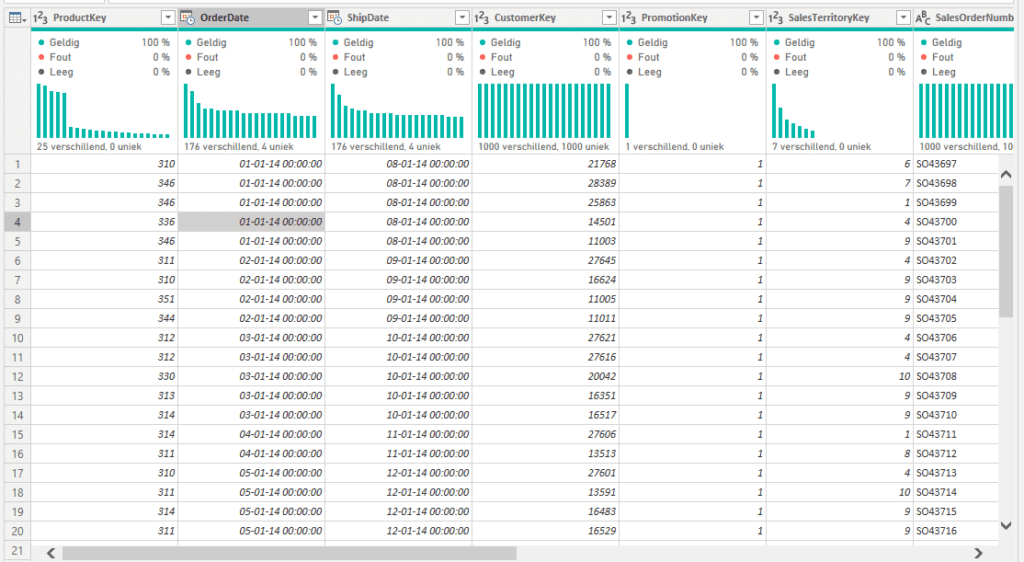
Kijk ook naar het aantal rijen aanwezig in deze tabel. Er hebben 58.189 transacties plaatsgevonden. Elke transactie neemt een lijn in beslag. Je kan het exacte aantal lijnen zien in jouw ‘Kolomprofiel‘ onder het tabblad ‘Weergave‘.
Zorg er wel voor dat de ‘Kolomprofilering op basis van de gehele gegevensset‘ aangevinkt is links onder aan de pagina.
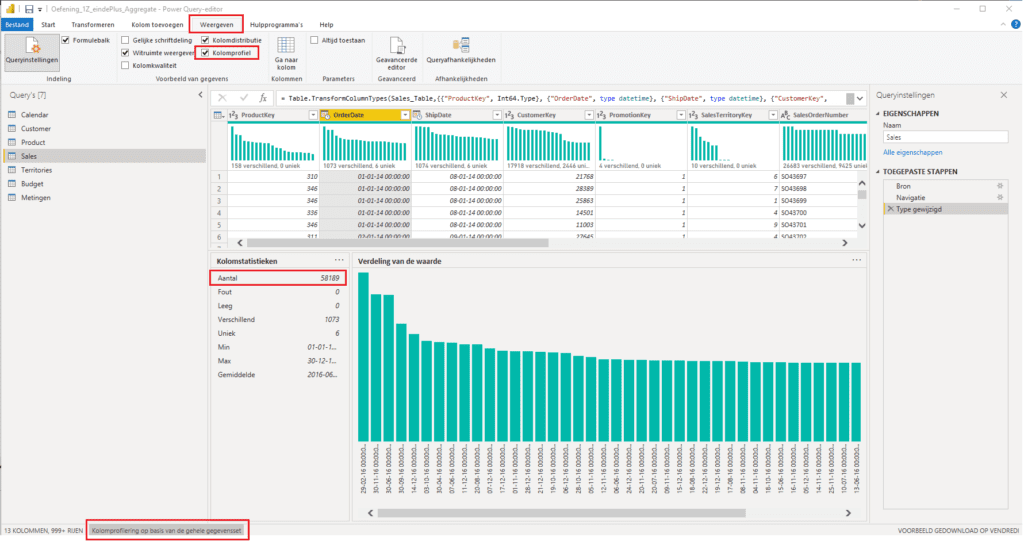
Zicht op elke transactie heb ik echter niet nodig. Ik wil gewoon informatie over de transacties per dag: hoeveel transacties waren er per dag en wat zijn de dagbedragen.
- Kies de kolommen waarmee je wilt gaan werken, dit zijn Orderdate, OrderQuantity en SalesAmount.
Tabblad ‘Start‘ > groep ‘Kolommen beheren‘> opdrachtknop ‘Kolommen kiezen‘. - Vink alle kolommen uit behalve ‘OrderDate‘, ‘OrderQuantity‘ en ‘SalesAmount‘ en klik op ‘OK‘.
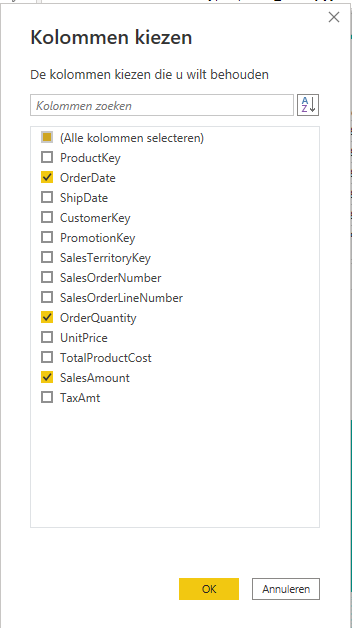
Onze ‘OrderDate’ bevat momenteel eveneens het uur, maar zoals we zien is er geen uurregistratie gebeurd.
- Verander het datatype van de ‘OrderDate‘ naar DATUM: we houden enkel de datum over. Het uur wordt niet meer meegegeven.
Nu gaan we de overgebleven kolommen groeperen, geaggregeerde kolommen toevoegen en kijken hoe we deze aggregaties kunnen beheren.
- Groepeer de overgebleven kolommen:
Tabblad ‘Start‘ > groep ‘Transformeren‘ > opdrachtknop ‘Groeperen op‘. - Vul de gegevens in:
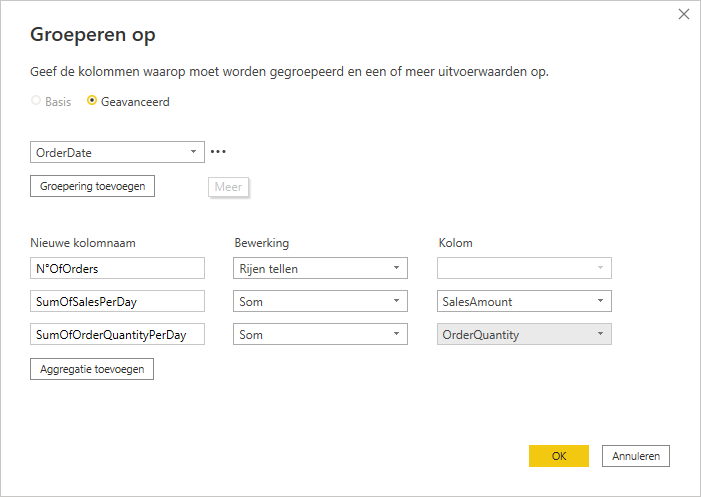
- Klik ‘OK‘.
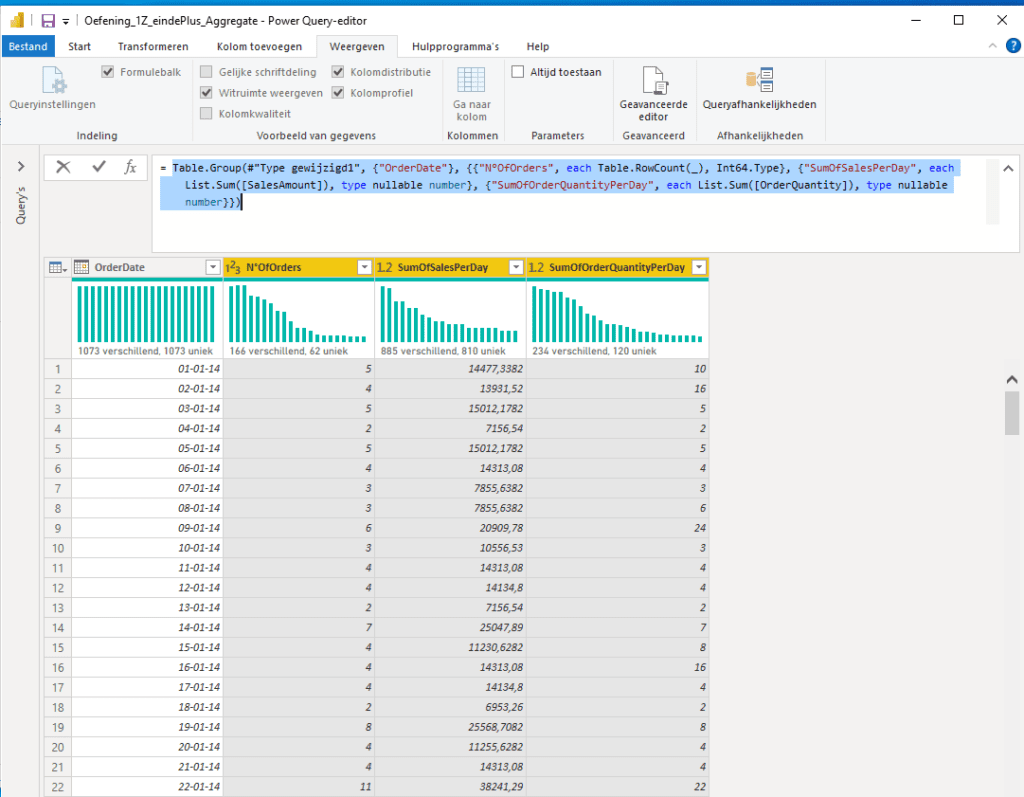
We zien dat er nu nog slechts 1073 rijen aanwezig zijn in onze tabel, en dat we de resultaten van onze aggregaties zien als berekende kolommen.
- Klik ‘Sluiten en toepassen‘.
Onze filesize is aanzienlijk gedaald.

WEET WEL: JE VERLIEST DETAIL!!
Aggregaties beheren
Wil je de Aggregaties beheren, dan kan je dat doen vanuit eender welk venster in de PowerBi Desktop.
RMButton op de Sales-tabel in het veldenpaneel.
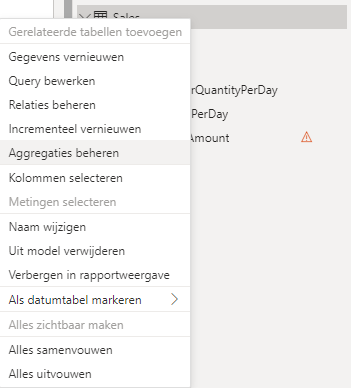
In het venster dat dan opent kan je in het drop-down menu het soort aggregatie dat je koos aanpassen.
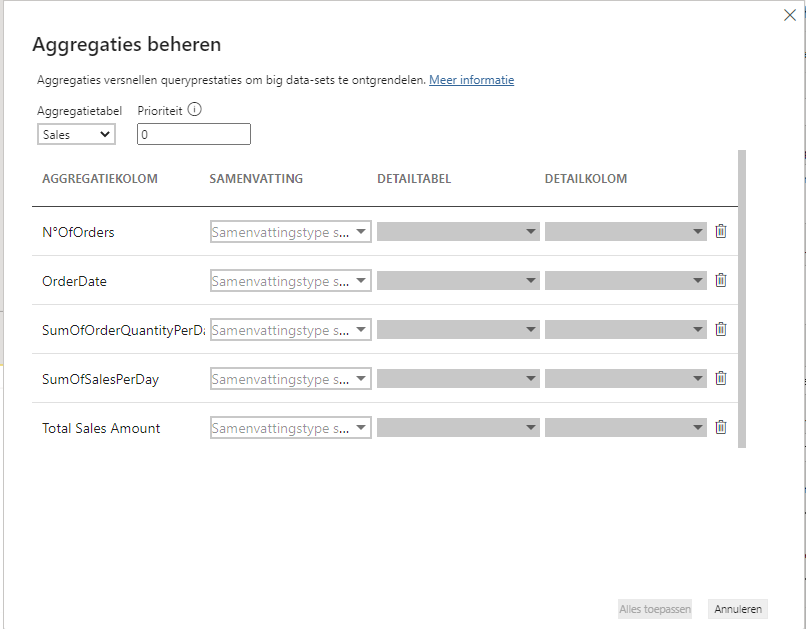
Wil je meer info omtrent aggregaties, klik dan HIER.